Synology cihazlarla dosyalara her yerden erişin!
Paylaşımlı klasörlere uygun erişim ayrıcalıklarıyla kullanıcıları ve grupları belirlediğinizde, Synology DiskStation sunucunuzla her yerden dosyalarını paylaşabilirler.
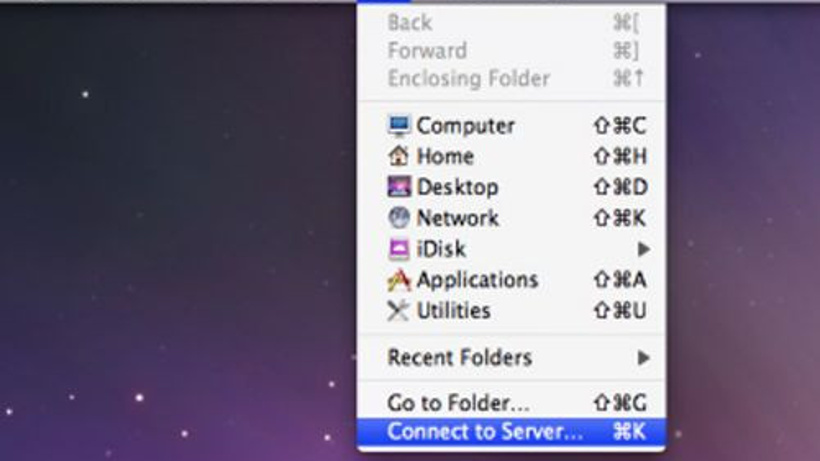
Paylaşımlı klasörlere uygun erişim ayrıcalıklarıyla kullanıcıları ve grupları belirlediğinizde, Synology DiskStation sunucunuzla her yerden dosyalarını paylaşabilirler.
Dosyalara İntranet içinden Erişin
Bu bölümde İntranet içinden Synology DiskStation üzerindeki paylaşımlı klasörlere erişmek için kullanıcıların Windows, Mac veya Linux bilgisayar kullanmalarının nasıl sağlanacağı açıklayacağım.
Paylaşımlı Klasörlere Windows'dan Erişin
Paylaşımlı klasörlere Windows'dan erişmek için aşağıdaki yöntemlerden birini kullanabilirsiniz.
Yöntem 1: Paylaşımlı klasörleri ağ sürücüleri olarak eşlemek için Synology Assistant'ı kullanın.
1 Synology Assistant'ı çalıştırın ve sunucu listesinden sunucuyu seçin.
2 Sürücü Eşle üzerine tıklayın ve kurulumu tamamlamak için ekrandaki adımları izleyin

Paylaşımlı Klasörlere Windows'dan Erişin
Paylaşımlı klasörlere Windows'dan erişmek için aşağıdaki yöntemlerden birini kullanabilirsiniz.
Tamamlandıktan sonra, eşlenen paylaşımlı klasöre Windows Gezgininde doğrudan erişebilirsiniz.
Yöntem 2: Çalıştır penceresini kullanın.
1 Windows-R ile Çalıştır penceresini açın.
2 //Synology_Sunucu_Adı/Paylaşımlı_Klasör_Adı girişini Aç alanına yapın.

Yöntem 3: Windows Gezginini Kullanın.
1 Bir Windows Gezgini penceresi açın ve Araçlar > Ağ Sürücüsüne Bağlan seçimini yaparak Ağ Sürücüsüne Bağlan penceresini görüntüleyin.
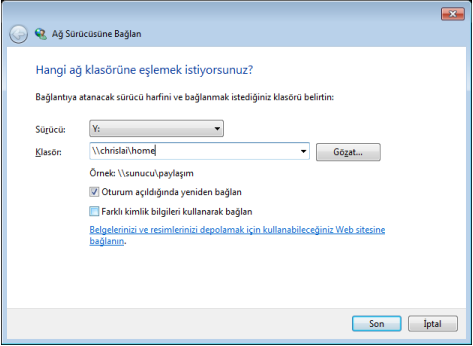
2 Sürücü açılan menüsünden bir sürücü numarası seçin.
3 Aşağıdakilerden birini yaparak paylaşımlı klasörü belirleyin:
- //Synology_Sunucu_Adı/Paylaşımlı_Klasör_Adı girişini Klasör alanına yapın.
- Paylaşımlı klasörü belirlemek için Gözat'a tıklayın ve ardından TAMAM üzerine tıklayın.
4 Bitir'e tıklayın.
5 Synology DiskStation Manager için kullanıcı adınızı ve parolanızı girin ve TAMAM üzerine tıklayın.
Tamamlandıktan sonra, eşlenen paylaşımlı klasöre Windows Gezgininde doğrudan erişebilirsiniz.
Paylaşımlı Klasörlere Mac üzerinden Erişin
1 Menü çubuğundan Git > Sunucuya Bağlan seçimini yapın.
2 Synology DiskStation'ın IP adresini veya sunucu adını (.local eklenerek) önüne smb:// veya afp:// koyarak Sunucu Adresi alanına yazın ve Bağlan'a tıklayın. (örn. smb://EricaWang.local veya afp://192.168.0.2)
Not: Daha iyi performans için paylaşımlı klasörlere SMB aracılığıyla bağlanmanız önerilir.
3 Erişmek istediğiniz paylaşımlı klasörü seçin. Tamamlandıktan sonra, paylaşımlı klasöre Finder penceresinde erişebilirsiniz.
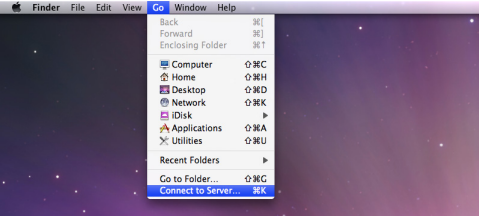
Paylaşımlı Klasörlere Linux üzerinden Erişin
1 Synology DiskStation Manager'da Ana Menü > Denetim Masası > Paylaşımlı Klasör seçeneğine gidin.
2 Erişmek istediğiniz paylaşımlı klasörü seçin, NFS Ayrıcalıkları seçeneğine tıklayın ve beliren pencerenin altındaki tanıtma yolunu bulun.
Not: NFS Ayrıcalıkları hakkında daha fazla bilgi için bkz. "Kullanıcıların veya Grupların Paylaşımlı Klasörlere Erişimine İzin Verin"
3 Linux bilgisayarda, paylaşımlı klasörleri tanıtmak için tanıtma yolunu girin








